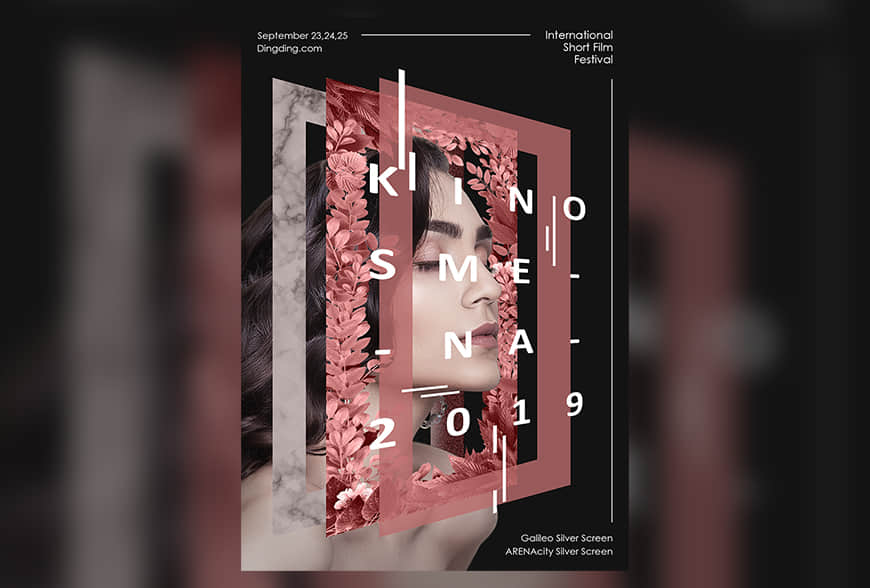
原图作者:Andrey Moliboshko
教程指导:小胡舵主
素材下载:百度网盘 提取码:27sj
交作业:#优设每日作业#
========== 教程素材提取码:27sj ==========
关于教程
本次教程教你制作透视穿插的人物文字海报,主要使用蒙版、自由变换的透视、形状工具等,跟着我一起做吧!
你也想做出这么炫酷的海报吗?戳链接让肥子老师手把手教你→点我学习PS海报
教程步骤
- 步骤 01
1.1 新建文档,大小1400 × 2000px,分辨率72。
1.2 双击背景图层的小锁,用油漆桶工具或者Alt + Delete(以前景色进行填充)填充颜色#131313。
1.3 将该图层重命名为【背景】。

1.4 点击视图—新建参考线版面,行列数均为1,上下左右分别为80、60、80、60。

- 步骤 02
2.1 把抠好的人物素材放入文档中,命名为【人物】。
2.2 按Ctrl + T,调整人物的大小和角度。

2.3 选中模糊工具,强度设置为10%,在人物头发和右肩处涂抹,让人物和背景更融合。

2.4 选中【人物】图层,鼠标右键—转化为智能对象,点击滤镜—Camera Raw滤镜,设置如下数值之后点击确定。



2.5 由于人物还是有点偏黄,于是添加一个色相/饱和度调整图层,红色-20,黄色-60,创建剪贴蒙版(选中色相饱和度图层,右键—创建剪贴蒙版or按住Alt键,鼠标在色相饱和度图层和人物图层之间由抓手变为一个黑色向下箭头和白色小正方形时,点击一下)。


2.6 Ctrl + Shift + N新建一个中性灰图层,命名为【光影】,创建剪贴蒙版。
2.7 用加深工具(压暗作用,曝光度10%)在人物左侧头发、面颊、鼻梁两侧处涂抹。
2.8 用减淡工具(提亮作用,曝光度10%)在人物额头、鼻梁处涂抹,处理人物的光影。



2.9 新建一个空白图层,创建剪贴蒙版,命名为【阴影】。
2.10 使用柔边圆画笔,不透明度设置为10%,颜色为#000000,在人物的头发和手臂、胸部处涂抹,让人物和背景更融合。

- 步骤 03
3.1 矩形工具绘制一个矩形(描边120px,颜色#b96c6c)。

3.2 选择【矩形1】,Ctrl+J复制得到【矩形1拷贝】,Ctrl+T,右键—透视,按住右上角往下拖,回车确定。

3.3 将【矩形1拷贝】改名为【框1】,Ctrl + J复制一层,命名为【框3】。
3.4 将【矩形1】命名为【框2】,移动图层顺序到【框1】和【框3】之间。
3.5 把【框3】移到下图所示的位置后,选中【框1】【框2】【框3】三个图层,选择移动工具,点击水平居中分布,这样可以让三个框之间等距。


3.6 导入纹理素材,命名为“纹理”,移动图层顺序到【框1】上一个图层,按住Alt点击,建立剪贴蒙版。
3.7 新建一个纯色图层,色值#998b8a,图层混合模式为颜色,建立剪贴蒙版。
3.8 新建一个空白图层(Ctrl+Shift + N),命名为【杂色】。
3.9 在【框1】的右边位置上画上颜色#4b0c0c,点击滤镜—杂色—添加杂色,数量为40%。


3.10 导入植物素材,不断复制,多余的擦除,Ctrl + T调整素材的大小和角度,沿着“框2”的形状拼合成下图所示的样子。
3.11 选中所有的植物图层,Ctrl+G合并为一组,命名为【植物】。


3.12 处理【植物】组的光影。
3.13 以一片叶子为例,新建一个图层,命名为【光影】,图层混合模式为正片叠底,创建剪贴蒙版,用柔边圆画笔,HSB分别设置为0、0、78(B的值可以自行调整,在正片叠底模式下,B值越小,画出的阴影效果越强),在【光影】图层上绘制阴影。
3.14 按照这个方法对其它被覆盖住的植物添加阴影。


3.15 添加一个曲线调整图层,创建剪贴蒙版,加强对比度。
3.16 添加一个纯色图层,色值#b96c6c,创建剪贴蒙版,图层混合模式为颜色。


3.17 按住Ctrl键,点击【框2】的图层缩略图,选择【植物】组,点击添加蒙版,得到与【框2】边缘贴合的植物组。

3.18 复制【植物】组、【曲线1】和【颜色填充1】,右键—合并图层,命名为【框2新】。
3.19 隐藏【框2】、【植物】组、【曲线1】和【颜色填充2】,点击视图—新建参考线,建立一条水平参考线,拖动到跟【框1】右上角重合的位置。
3.20 选中【框2新】,Ctrl+T,右键—透视,按住右上角往下拖动到与新建的参考线重合,然后回车确认。

3.21 将【框3】的不透明度设置为80%。

3.22 按住Ctrl点击【人物】图层的缩略图,选中【框1】图层,点击添加蒙版,选中【框1】的蒙版,Ctrl+I反相,用白色画笔把隐藏掉的左边框部分擦出来。【框2】同理。



3.23 选中所有框和它们的剪贴蒙版,Ctrl+G建立组,命名为【框】。
- 步骤 04
4.1 文字工具输入September 23,24,25、com、International、Short Film、Festival、Galileo Silver Screen、ARENAcity Silver Screen。
4.2 字体均为Century Gothic Regular,字体样式Regular,左上和右下的字体大小为34,右上字体大小为40,颜色均为#ffffff。
4.3 第一行文字放在上参考线上面,最后一行文字放在下参考线下面。
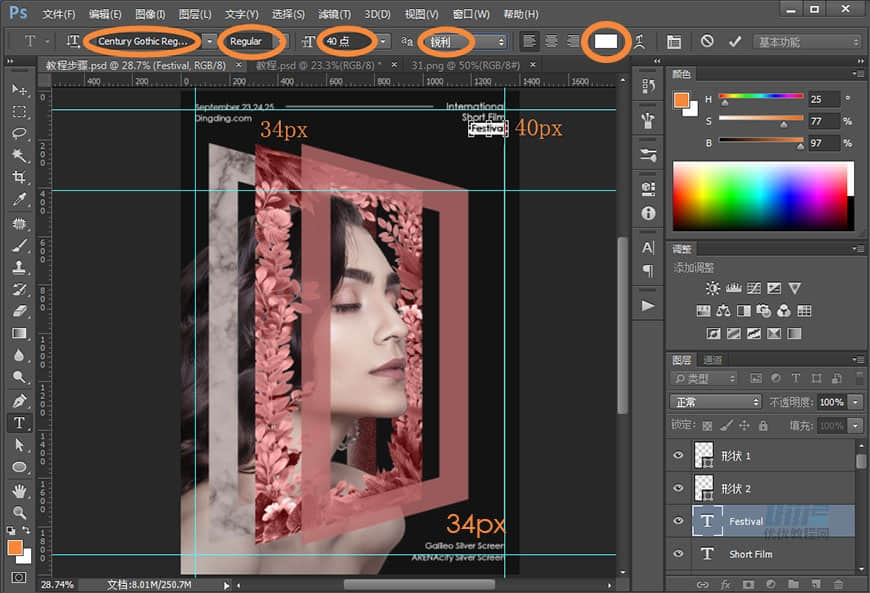
4.4 直线工具绘制两条直线,填充颜色均为#ffffff,无描边,一条高3px,宽610px,一条宽3px,高1600px。

4.5 选中上面的文字和形状图层,Ctrl+G建立组,命名为【文字1】。
- 步骤 05
5.1 选择直排文字工具,拖出一个文本框,输入KS-2,字体Calibri Bold,大小170,颜色#ffffff。
5.2 打开字符面板,点击更多按钮—更改文字方向,用回车键让每个字母处于单独的一行,在字符面板设置行距为310。

5.3 将KS-2复制三层,分别输入IMN0、NEA1和O--9。将O--9移到下图所示位置,然后选中四个文字图层,选择移动工具,点击水平居中分布。

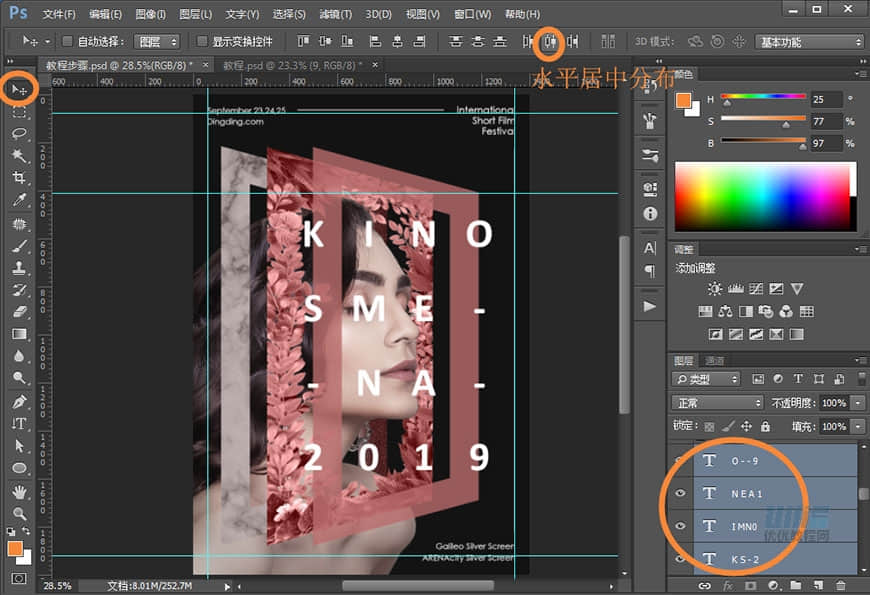
5.4 直线工具绘制一些直线,填充#ffffff,无描边,Ctrl+T改变直线的宽和高。

5.5 选中文字和形状图层,合并图层,命名为【文字2】。(为了方便返回更改可以在合并图层前复制一份备用。)
5.6 选中【文字2】,Ctrl+T,右键—透视,按住右上角往下拖,回车确定,一张海报就完成啦。

最终效果

原图

========== 教程素材提取码:27sj ==========
结语
本期教程到这里就结束了,希望大家在练习过程中多思考、理解制作思路和操作方法,活学活用。
如果你也想绘制作这么炫酷的视觉海报,戳链接让肥子老师手把手教你→点我学习PS海报
相关推荐



一个人做练习的时候,做得好没人发现,做得差没人点评,总感觉很难坚持下去呢···
从今天开始参与「优优教程网 365 天打卡计划」,每天一个小练习, 4 位U站管理员与大家一起打卡练习,点赞点评,互帮互助。优秀练习还有机会被优优转发
【参与方式】每天在 #优设每日作业# 内,上传打卡练习,话题微博格式【 DAY 01~365 】转发视为参加。(动图为打卡演示)
【收获】更好的自己
非特殊说明,本站 UiiiUiii.com 上的教程均由本站作者及学员原创或翻译,原作品版权归属原作者,转载请联系 @优优教程网 授权。
转载时请在文首注明,来源 UiiiUiii.com 及教程作者,并附本文链接。谢谢各位编辑同仁配合。UiiiUiii 保留追究相应责任的权利。










发表评论 已发布 9 条